MacOS Catalinaga muutis Apple süsteemieelistustes teie iCloudi sätete asukohta ja välimust. Kui logite sisse pärast oma Maci värskendamist versioonile macOS Catalina ja te pole kindel, kuidas oma iCloudi kontole sisse või välja logida, lugege edasi!
Sisu
-
Kiired näpunäited
- seotud artiklid
- Kuidas macOS Catalinas iCloudile juurde pääseda
- Lülitage välja ainult mõned iCloudi funktsioonid
-
iCloudi kontode probleemid macOS Catalinas
- MacOS Catalina iCloudi tingimustega ei saa nõustuda
- Kas kasutate MacOS Catalinas mitut Apple ID-d?
- Seonduvad postitused:
Kiired näpunäited 
Järgige neid kiireid näpunäiteid oma Maciga iCloudi sisse- või väljalogimiseks, kasutades MacOS Catalinat ja uuemat!
- Mine lehele Apple menüü > Süsteemieelistused ja klõpsake oma Apple ID-d. Vali Ülevaade, siis Logi välja…
- Kui te pole oma Macis oma Apple ID-ga sisse loginud, puudutage valikut Logi sisse ja sisestage oma Apple ID teave. Kontrollimiseks järgige ekraanil kuvatavaid juhiseid.
- Kui olete oma Apple ID-sse sisse loginud, valige iCloud ja valige, milliseid funktsioone soovite kasutada
- Teatud iCloudi funktsioonide väljalülitamiseks minge aadressile Apple'i menüü > Süsteemieelistused > Apple ID ja vali iCloud vasakust külgribalt. Seejärel tühjendage nende funktsioonide linnuke, mida te enam iCloudis sünkroonida ei soovi
seotud artiklid
- iCloud macOS Catalinas, ülevaade peamistest muudatustest
- Kas soovite käitada 32-bitisi rakendusi MacOS Catalinas? Kasutage Mojave virtuaalmasinat
- MacOS Catalina jaoks mõeldud Mailis kõik uus
- iCloudi varundamine ei lõpe ja muud varundamisega seotud probleemid, tõrkeotsingu juhend
Kuidas macOS Catalinas iCloudile juurde pääseda
Vana iCloudi ikoon süsteemieelistustes on nüüd macOS Catalinas kadunud. Kuid kasutate endiselt oma iCloudi kontole juurdepääsuks System Preferences, kuid selle asemel Apple ID kaudu.
Oma iCloudi mandaatidele macOS Catalinas juurde pääsemiseks järgige alltoodud samme.
- Kliki > Süsteemi eelistused
- Vali Apple kasutajatunnus (iCloudi ikoon pole MacOS Catalinas enam saadaval)
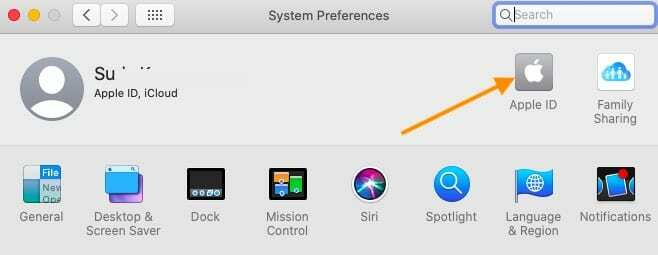
- Valige Ülevaade vasakul paneelil
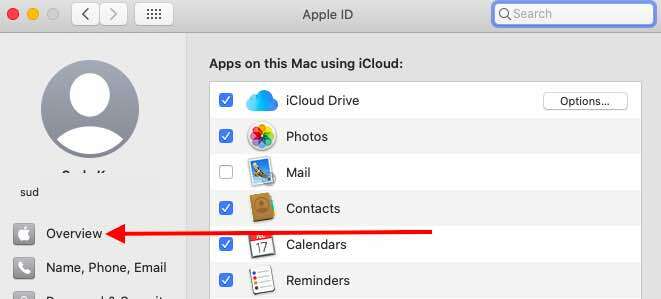
- Kliki 'Logi väljaallosas, et oma Apple ID-st ja iCloudist välja logida
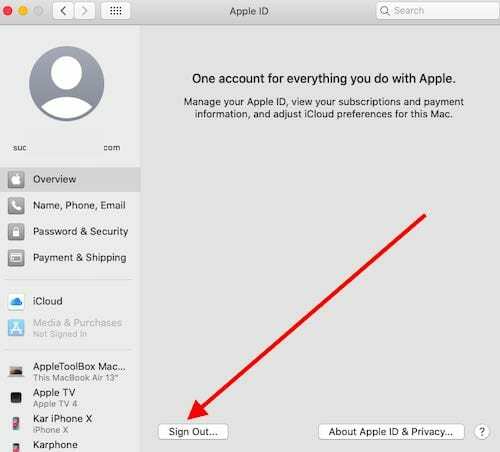
- vali 'Hoidke koopia alles”, et luua andmetest kohalik koopia
Oma kontole uuesti sisselogimiseks peate järgima sama teed > Süsteemi eelistused > Apple ID
Kui soovite saada üksikasjalikku ülevaadet rakendustest, mis teie iCloudi kontot kasutavad, saate oma iCloudi kontole sisse logida, kasutades „Interneti-kontodjaotises Süsteemieelistused.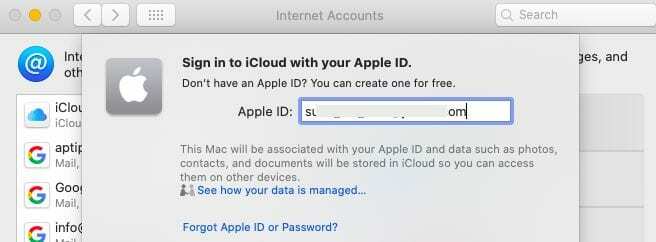
Klõpsake valikul Interneti-kontod ja seejärel vasakpoolsel paneelil iCloud. Oma iCloudi kontole sisselogimiseks sisestage siia oma mandaadid.
Lülitage välja ainult mõned iCloudi funktsioonid
- Minema Apple'i menüü > Süsteemieelistused > Apple ID
- Puudutage iCloud külgribalt
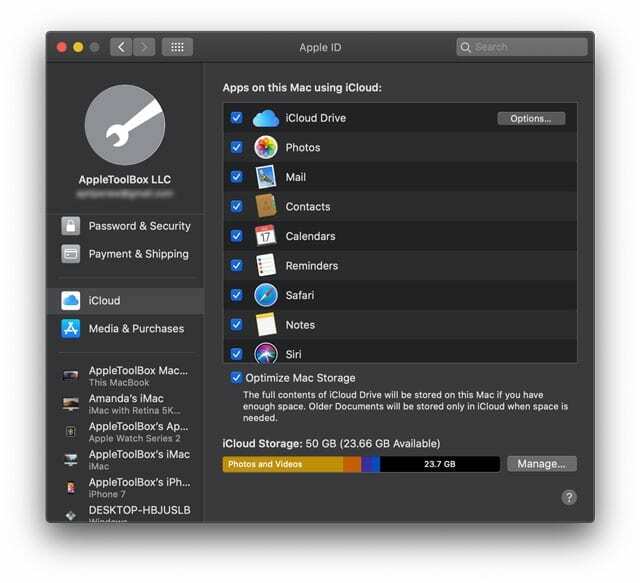
- Tühjendage märge kõigi iCloudi funktsioonide juurest, mida te enam kasutada ei soovi
- Lisaseadetega iCloudi funktsioonide (nt iCloud Drive ja Find My Mac) jaoks puudutage nuppu Valikud või Üksikasjad nuppu ja tühjendage märkeruudud asjade jaoks, mida enam ei soovita
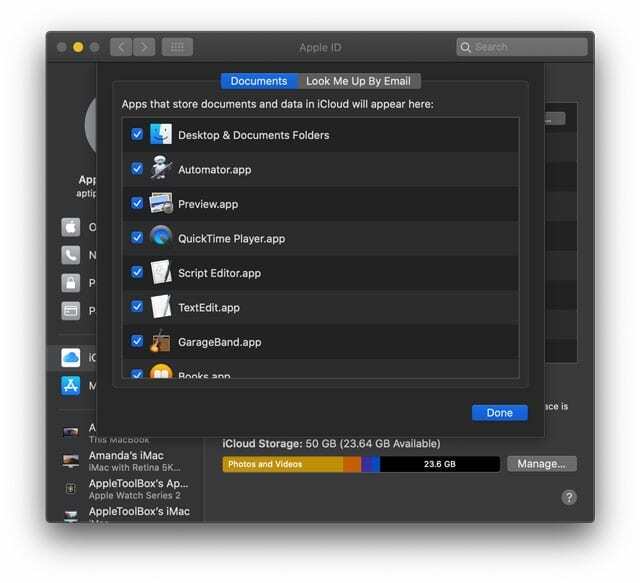
iCloudi kontode probleemid macOS Catalinas
Mõnikord, kui proovite oma Apple ID-ga süsteemieelistuste kaudu uuesti sisse logida, võib teil tekkida tõrge, mis ütleb:Ilmnes tundmatu viga” kuigi teie volitused on õiged.
Kui näete MacOS Catalina süsteemieelistuste kaudu iCloudile juurdepääsu ajal selliseid tõrketeateid, taaskäivitage oma MacBook ja proovige uuesti.
Kui kasutate oma Macis iCloud Drive'i oma peamise Apple ID-ga, saate hõlpsalt kontrollida kontot, kuhu olete sisse logitud, avades rakenduse Finder.
- Kui olete Finderis asunud, klõpsake vasakpoolses veerus iCloud Drive ja saate oma iCloudi draivi sisu kontrollida, et kinnitada iCloudi konto, mida kasutate.
- Kui teie iCloudi draiv näitab pärast macOS Catalina versioonile üleviimist tühja kausta või veidraid faile, keelake iCloudi draiv jaotises Süsteemi eelistused, taaskäivitage ja seejärel lubage iCloudi draiv uuesti.
See probleem ilmnes mitme Catalina beetaversiooni puhul ja saime sellest probleemist mööda.
MacOS Catalina iCloudi tingimustega ei saa nõustuda
Mitmed kasutajad on avastanud, et pärast macOS Catalinale värskendamist ei saa nad iCloudi kasutada. See juhtub peamiselt kasutajate puhul, kes kasutavad mitut Apple'i ID-d. (eriti nende meiliseadetes)
Kui teil on mitu kontot, kontrollige siit juhiseid saada see probleem sorteeritud.
- Puudutage Seaded > Mail, Kontaktid, Kalendrid ja seejärel puudutage esimest iCloudi kontot. Peaksite nägema ülaosas siniselt linki Nõuded ja tingimused.
- Puudutage linki, kerige alla ja puudutage linki Nõustu.
- Korrake samme 1 ja 2 kõigi teiste kontode loendis kuvatavate iCloudi kontode puhul.
Kas kasutate MacOS Catalinas mitut Apple ID-d?
Üldiselt kasutavad enamik kasutajaid oma Apple'i seadmeid ühe Apple ID-ga, kuid on palju kasutajaid, kes kasutavad seda iCloudi üldine ID, kuid vastavatest rakenduste poodidest muusika või muu meediumi ostmiseks kasutage teist ID-d.
Sel juhul peate kasutama oma peamist Apple ID-d macOS Catalina ja selle süsteemieelistustes üksikute rakenduste puhul saate kasutada erinevat Apple ID-d, avades nende jaoks konto seaded rakendusi.
MacOS Catalina Apple Musicu puhul pääsete sisselogimisprotsessile juurde, klõpsates Apple Musicu menüüs valikul „Konto”..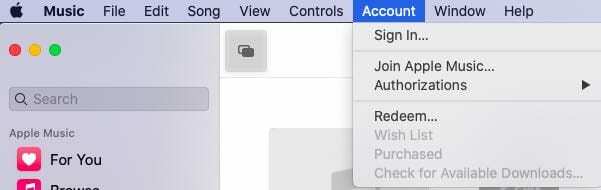
App Store'i puhul klõpsake oma Apple ID-ga sisselogimiseks vasakus alanurgas nuppu Logi sisse.
Pääsete juurde ka App Store'i mandaatidele, klõpsates ülamenüüs nuppu "Pood" ja avades siit "Logi sisse" ja "Logi välja".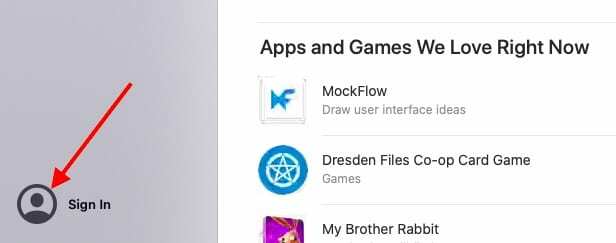
MacOS Catalina uues telerirakenduses pääsete oma mandaatidele juurde, klõpsates ülamenüüs valikul „Konto”.
Sama kehtib ka uue Podcastide rakenduse kohta. Oma mandaatidele pääsete juurde ülemisest menüüst „Konto”.
Loodame, et see lühike artikkel oli teile kasulik. Palun andke meile teada, kui teil on küsimusi või muresid.

Alates A/UX-i varasest Apple'i jõudmisest tehnoloogiast kinnisideeks vastutab Sudz (SK) AppleToolBoxi toimetamise eest. Ta asub Los Angeleses, CA.
Sudz on spetsialiseerunud kõigele macOS-ile, olles aastate jooksul läbi vaadanud kümneid OS X-i ja macOS-i arendusi.
Varasemas elus töötas Sudz, aidates Fortune 100 ettevõtteid nende tehnoloogia- ja ärimuutuspüüdlustes.